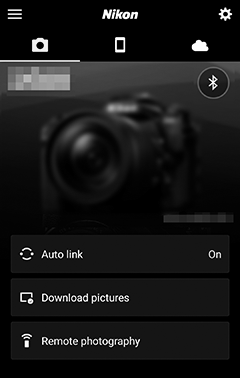Yhdistäminen älylaitteisiin
Jos haluat muodostaa yhteyden kameraan älypuhelimesta tai tabletista (alla "älylaite"), lataa SnapBridge-sovellus.
- SnapBridge-sovellus
- Mitä SnapBridge voi tehdä sinulle
- Langattomat yhteydet
- Yhdistäminen Wi-Fin kautta (Wi-Fi-tila)
- Yhdistäminen Bluetoothin kautta
SnapBridge-sovellus
Käytä SnapBridge-sovellusta langattomiin yhteyksiin kameran ja älylaitteiden välillä.

SnapBridge sovellus on saatavilla ilmaiseksi Applen App Storesta ® ja Google Play ™. Vieraile Nikonin verkkosivustolla saadaksesi viimeisimmät SnapBridge-uutiset.
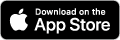
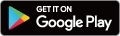
Mitä SnapBridge voi tehdä sinulle
SnapBridge-sovelluksen avulla voit:
-
Lataa kuvia kamerasta
Lataa olemassa olevia kuvia tai lataa uusia kuvia sitä mukaa kuin niitä on otettu.
-
Ohjaa kameraa etänä (etäkuvaus)
Ohjaa kameraa ja ota kuvia älylaitteesta.
Katso lisätietoja SnapBridge-sovelluksen online-ohjeesta:
https://nikonimglib.com/snbr/onlinehelp/en/index.html
Langattomat yhteydet
SnapBridge-sovelluksen avulla voit muodostaa yhteyden Wi-Fin kautta ( 0 Yhdistäminen Wi-Fi:n kautta (Wi-Fi-tila) ) tai Bluetoothin ( 0 Yhdistäminen Bluetoothin kautta ). Kun yhdistät kameran ja älylaitteen SnapBridge-sovelluksen kautta, voit asettaa kameran kellon ja päivittää sijaintitiedot älylaitteen antamien tietojen avulla.
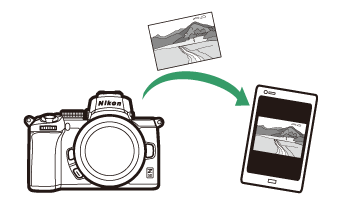
Wi-Fi
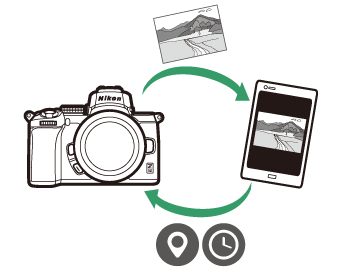
Bluetooth
Yhdistäminen Wi-Fin kautta (Wi-Fi-tila)
Muodosta yhteys kameraan Wi-Fi-yhteyden kautta noudattamalla alla olevia ohjeita.
Ennen yhdistämistä
Ota Wi-Fi käyttöön älylaitteessa ennen yhteyden muodostamista (katso lisätietoja laitteen mukana toimitetusta dokumentaatiosta), tarkista, että kameran muistikortilla on tilaa ja varmista, että kameran ja älylaitteen akut on ladattu täyteen. estääksesi laitteiden odottamattoman sammumisen.
-
Älykäs laite: Käynnistä SnapBridge sovellus.
Jos tämä on ensimmäinen kerta, kun käynnistät sovelluksen , napauta Yhdistä kameraan ja siirry vaiheeseen 2.
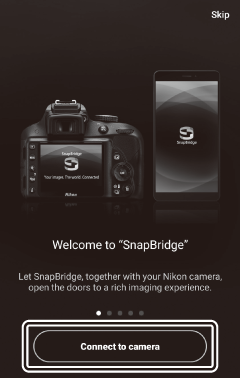
Jos olet käynnistänyt sovelluksen aiemmin , avaa
 välilehti ja napauta
välilehti ja napauta > Wi-Fi-tila ennen kuin jatkat vaiheeseen 3.
> Wi-Fi-tila ennen kuin jatkat vaiheeseen 3.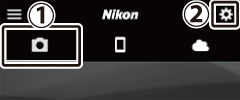

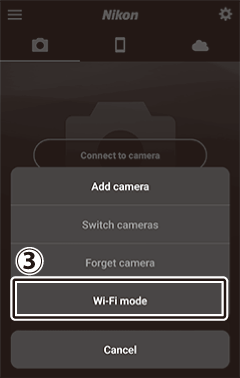
-
Älylaite : Valitse kamera ja yhteystyyppi.
Kun sinua kehotetaan valitsemaan kameratyyppi, napauta peilitön kamera ja napauta sitten Wi-Fi-yhteys .
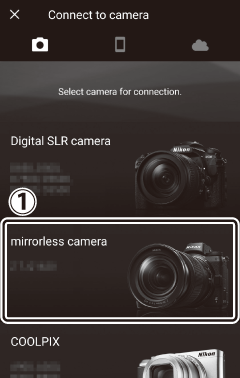

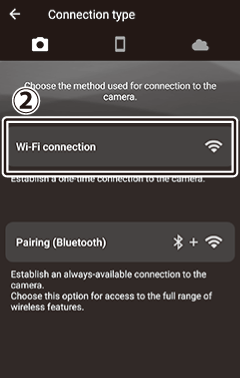
-
Kamera/älylaite : Kytke kamera päälle.
Älylaite neuvoo sinua valmistamaan kameran. Kytke kamera päälle. Älä paina Seuraava, kunnes olet suorittanut vaiheen 4.
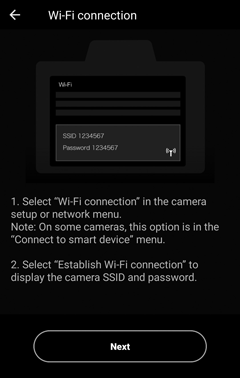
-
Kamera : Ota Wi-Fi käyttöön.
Valitse asetusvalikosta Yhdistä älylaitteeseen > Wi-Fi-yhteys , korosta sitten Muodosta Wi-Fi-yhteys ja paina J .
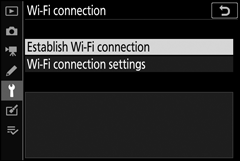
Kameran SSID ja salasana tulevat näkyviin.
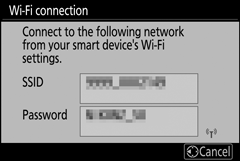
Otetaan Wi-Fi käyttöön
Voit myös ottaa Wi-Fi:n käyttöön valitsemalla Wi-Fi-yhteys > Muodosta Wi-Fi-yhteys. älylaitteella i valikossa kuvaustilaa varten.
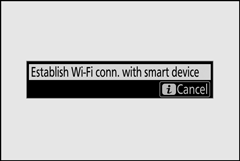
-
Älylaite : Napauta Seuraava .
Napauta Seuraava, kun olet ottanut Wi-Fi-yhteyden käyttöön kamerassa edellisessä vaiheessa kuvatulla tavalla.
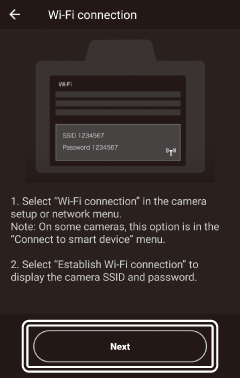
-
Älylaite : Napauta Näytä valinnat .
Kun olet lukenut älylaitteen näyttämät ohjeet, napauta Avaa laiteasetussovellus .
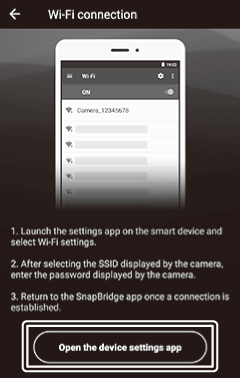
- Android-laitteet : Wi-Fi-asetukset tulevat näkyviin.
-
iOS-laitteet : Asetukset-sovellus käynnistyy. Napauta < Asetukset avataksesi "Asetukset"-sovelluksen. Vieritä seuraavaksi ylös ja napauta Wi-Fi , jonka löydät asetusluettelon yläosasta.
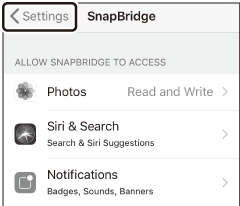

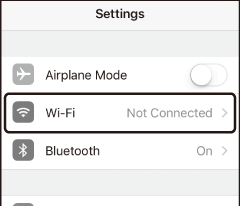
-
Älylaite : Anna kameran SSID ja salasana.
Anna SSID ja salasana, jotka kamera näyttää vaiheessa 4.
Android-laite (todelliset näytöt voivat vaihdella)
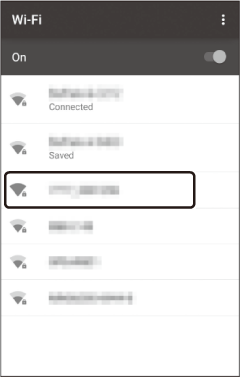

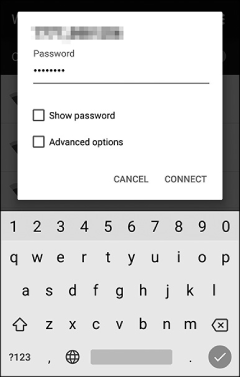
iOS-laite (todelliset näytöt voivat vaihdella)
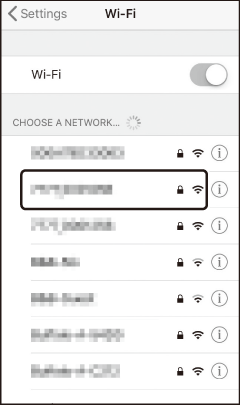

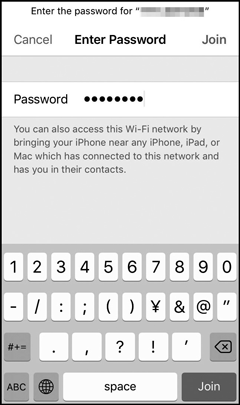
Sinun ei tarvitse syöttää salasanaa, kun seuraavan kerran muodostat yhteyden kameraan.
-
Älykäs laite: Palaa SnapBridge sovelluksen.
Kun Wi-Fi-yhteys on muodostettu, Wi-Fi-tilan vaihtoehdot tulevat näkyviin. Katso online-ohjeesta lisätietoja SnapBridge-sovelluksen käytöstä.
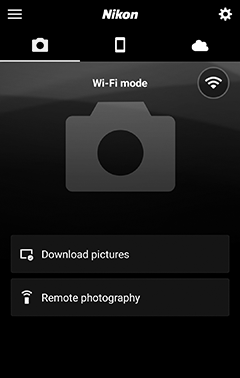
Wi-Fi-yhteyksien lopettaminen
Lopeta Wi-Fi-yhteys napauttamalla . Kun kuvake muuttuu muotoon
. Kun kuvake muuttuu muotoon , napauta
, napauta ja valitse Lopeta Wi-Fi-tila .
ja valitse Lopeta Wi-Fi-tila .
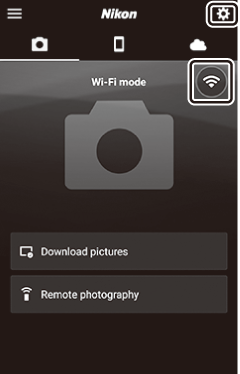
Yhdistäminen Bluetoothin kautta
Lisätietoja kameran ja älylaitteen pariliitoksen muodostamisesta ensimmäistä kertaa yhdistämisen yhteydessä on alla kohdassa "Yhdistäminen ensimmäistä kertaa: Pariliitos". Lisätietoja yhdistämisestä, kun pariliitos on valmis, katso "Yhdistäminen pariksi liitettyyn laitteeseen" ( 0 Yhdistäminen pariksi liitettyyn laitteeseen ).
Yhdistäminen ensimmäistä kertaa: Pariliitoksen muodostaminen
Ennen kuin yhdistät Bluetoothin kautta ensimmäistä kertaa, sinun on muodostettava pariliitos kamera ja älylaite alla kuvatulla tavalla. Katso "Android", jos käytät Android-laitetta, tai "iOS" ( 0 iOS ) saadaksesi tietoja pariliitoksen muodostamisesta iOS-laitteiden kanssa.
Ennen pariliitoksen muodostamista
Ota Bluetooth käyttöön älylaitteessa ennen pariliitoksen muodostamista (katso lisätietoja laitteen mukana toimitetusta dokumentaatiosta), tarkista, että kameran muistikortilla on tilaa ja varmista, että kameran ja älylaitteen akut on ladattu täyteen. estää laitteiden odottamattoman sammumisen.
Android
Muodosta kamera pariksi Android-laitteen kanssa noudattamalla alla olevia ohjeita.
-
Kamera : Valmistele kamera.
Valitse asetusvalikosta Yhdistä älylaitteeseen > Pariliitos (Bluetooth) , korosta sitten Aloita pariliitos ja paina J …
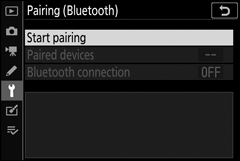
…näyttääksesi kameran nimen.
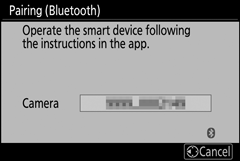
-
Android-laite : Käynnistä SnapBridge-sovellus.
Jos tämä on ensimmäinen kerta, kun käynnistät sovelluksen , napauta Yhdistä kameraan ja siirry vaiheeseen 3.
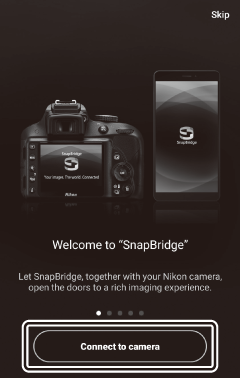
Jos olet käynnistänyt sovelluksen aiemmin , avaa
 -välilehteä ja napauta Yhdistä kameraan .
-välilehteä ja napauta Yhdistä kameraan .
-
Android-laite : Napauta peilitöntä kameraa nähdäksesi yhteysasetukset ja napauta sitten Pariliitos (Bluetooth) .
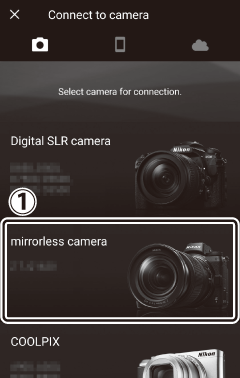

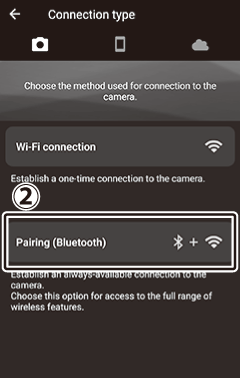
Huomautus : Tätä vaihetta ei tarvita, kun laitteet yhdistetään seuraavan kerran.
Huomautus : Sinun on otettava sijaintipalvelut käyttöön, kun käytät Bluetoothia. Muista myöntää sijainnin käyttöoikeus pyydettäessä.
-
Android-laite : Valitse kamera.
Napauta kameran nimeä.
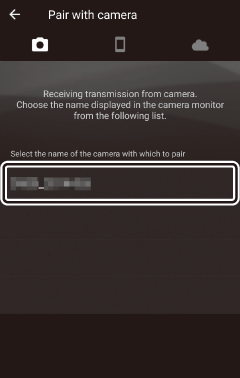
-
Kamera/Android-laite : Tarkista todennuskoodi.
Varmista, että kamera ja Android-laite näyttävät saman todennuskoodin (ympyröity kuvassa).
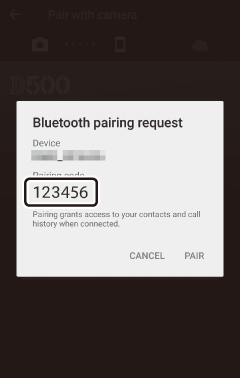
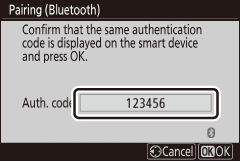
-
Kamera/Android-laite : Aloita pariliitos.
Kamera : Paina J .
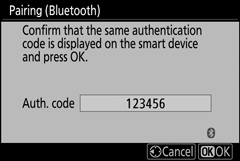
Android-laite : Napauta kuvassa näkyvää painiketta (tarra voi vaihdella käyttämäsi Android-version mukaan).
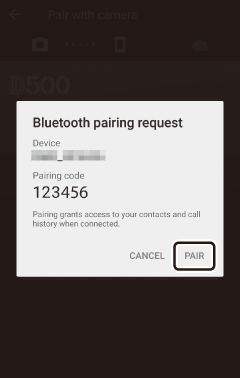
Pariliitosvirhe
Jos odotat liian kauan kameran painikkeen painamisen ja Android-laitteen painikkeen napautuksen välillä, pariliitos epäonnistuu ja näyttöön tulee virheilmoitus.
- Kamera : Paina J ja palaa vaiheeseen 1.
- Android-laite : Napauta OK ja palaa vaiheeseen 2.
-
Kamera/Android-laite : Seuraa näytön ohjeita.
Kamera : Paina J . Kamera näyttää viestin, joka ilmoittaa, että laitteet on kytketty.
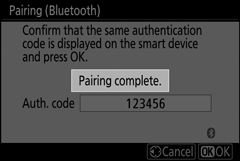
Android-laite : Pariliitos on valmis. Napauta OK poistuaksesi
 -välilehti.
-välilehti.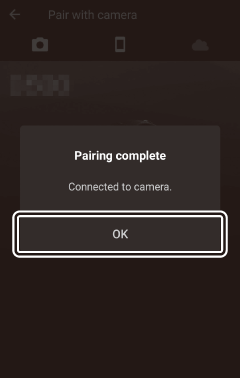

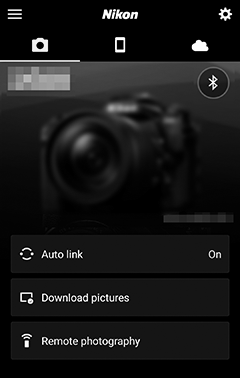
Pariliitos ensimmäistä kertaa
Kun yhdistät Android-laitteen kameraan ensimmäisen kerran SnapBridge-sovelluksen asentamisen jälkeen, sinua pyydetään valitsemaan automaattinen linkitys (automaattinen lataus ja automaattinen kellon ja sijainnin synkronointi) -asetukset. Tämä kehote ei tule näkyviin uudelleen, mutta automaattisen linkin asetuksia voi käyttää milloin tahansa Automaattinen linkki -toiminnolla
 -välilehti.
-välilehti.
Pariliitos on nyt valmis. Kun seuraavan kerran käytät SnapBridge-sovellusta, voit muodostaa yhteyden kohdassa "Yhdistäminen pariliitettyyn laitteeseen" kuvatulla tavalla ( 0 Yhdistäminen pariksi liitettyyn laitteeseen ).
Bluetooth-yhteyksien lopettaminen
Voit katkaista yhteyden älylaitteeseen valitsemalla Poista käytöstä kohdassa Yhdistä älylaitteeseen > Pariliitos (Bluetooth) > Bluetooth-yhteys kameran asetusvalikosta.
iOS
Muodosta kamera ja iOS-laite pariksi noudattamalla alla olevia ohjeita. Tietoja Android-laitteista on kohdassa Android ( 0 Android ).
-
Kamera : Valmistele kamera.
Valitse asetusvalikosta Yhdistä älylaitteeseen > Pariliitos (Bluetooth) , korosta sitten Aloita pariliitos ja paina J …
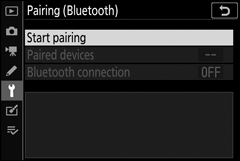
…näyttääksesi kameran nimen.
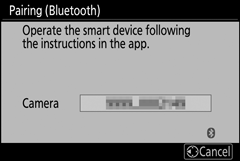
-
iOS-laite : Käynnistä SnapBridge-sovellus.
Jos tämä on ensimmäinen kerta, kun käynnistät sovelluksen , napauta Yhdistä kameraan ja siirry vaiheeseen 3.
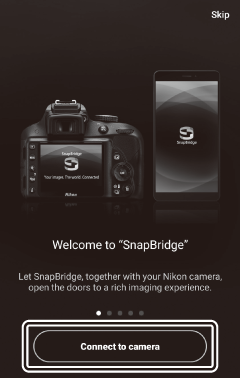
Jos olet käynnistänyt sovelluksen aiemmin , avaa
 -välilehteä ja napauta Yhdistä kameraan .
-välilehteä ja napauta Yhdistä kameraan .
-
iOS-laite : Napauta peilitöntä kameraa nähdäksesi yhteysasetukset ja napauta sitten Pairing (Bluetooth) .
Tämä vaihe voidaan jättää pois, kun laitteet on yhdistetty.
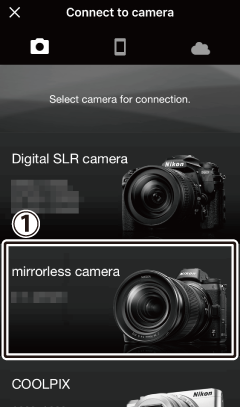

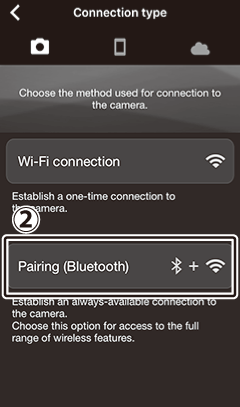
-
iOS-laite : Valitse kamera.
Napauta kameran nimeä.
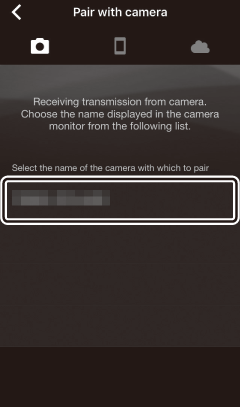
-
iOS-laite : Lue ohjeet.
Lue pariliitosohjeet huolellisesti ja napauta Ymmärretty .
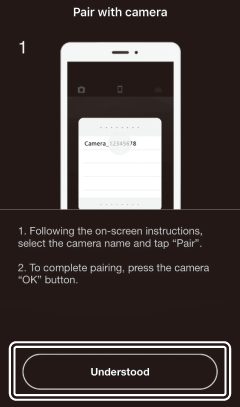
-
iOS-laite : Valitse lisälaite.
Kun sinua kehotetaan valitsemaan lisävaruste, napauta kameran nimeä uudelleen.
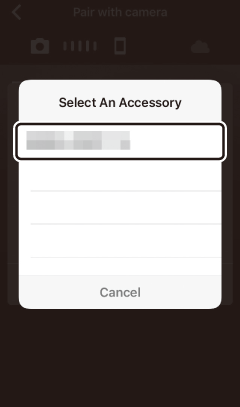
-
Kamera/iOS-laite : Aloita pariliitos.
Kamera : Paina J .
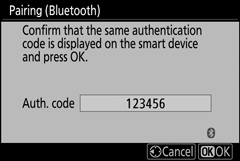
iOS-laite : Napauta kuvassa näkyvää painiketta (tunniste voi vaihdella käyttämäsi iOS-version mukaan).
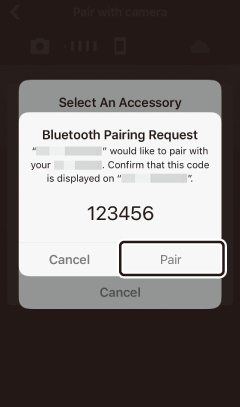
Pariliitosvirhe
Jos odotat liian kauan kameran painikkeen painamisen ja iOS-laitteen painikkeen napautuksen välillä, pariliitos epäonnistuu ja näyttöön tulee virheilmoitus.
- Kamera : Paina J ja palaa vaiheeseen 1.
-
iOS-laite : Sulje SnapBridge-sovellus ja tarkista, ettei se ole käynnissä taustalla, avaa sitten iOS:n Asetukset-sovellus ja pyydä iOS:ää "unohtamaan" kamera kuvan osoittamalla tavalla, ennen kuin palaat vaiheeseen 1.
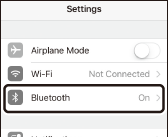

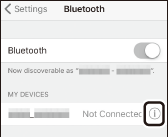

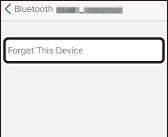
-
Kamera/iOS-laite : Seuraa näytön ohjeita.
Kamera : Paina J . Kamera näyttää viestin, joka ilmoittaa, että laitteet on kytketty.
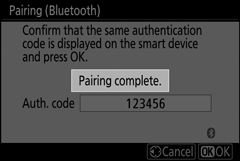
iOS-laite : Pariliitos on valmis. Napauta OK poistuaksesi
 -välilehti.
-välilehti.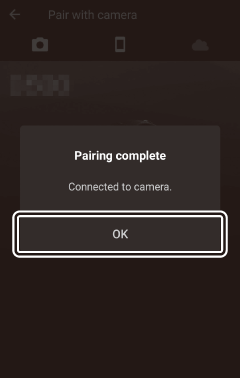

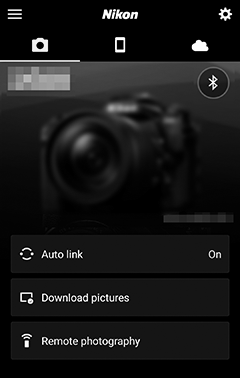
Pariliitos ensimmäistä kertaa
Kun yhdistät iOS-laitteen kameraan ensimmäisen kerran SnapBridge-sovelluksen asentamisen jälkeen, sinua pyydetään valitsemaan automaattinen linkki (automaattinen lataus ja automaattinen kellon ja sijainnin synkronointi) -asetukset. Tämä kehote ei tule näkyviin uudelleen, mutta automaattisen linkin asetuksia voi käyttää milloin tahansa Automaattinen linkki -toiminnolla
 -välilehti.
-välilehti.
Pariliitos on nyt valmis. Kun seuraavan kerran käytät SnapBridge-sovellusta, voit muodostaa yhteyden kohdassa "Yhdistäminen pariliitettyyn laitteeseen" kuvatulla tavalla ( 0 Yhdistäminen pariksi liitettyyn laitteeseen ).
Bluetooth-yhteyksien lopettaminen
Voit katkaista yhteyden älylaitteeseen valitsemalla Poista käytöstä kohdassa Yhdistä älylaitteeseen > Pariliitos (Bluetooth) > Bluetooth-yhteys kameran asetusvalikosta.
Yhdistäminen pariksi liitettyyn laitteeseen
Yhdistäminen älylaitteeseen, joka on jo yhdistetty kameraan, on nopeaa ja helppoa.
-
Kamera : Ota Bluetooth käyttöön.
Valitse asetusvalikosta Yhdistä älylaitteeseen > Pariliitos (Bluetooth) > Bluetooth-yhteys , korosta sitten Ota käyttöön ja paina J .
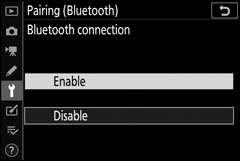
-
Älykäs laite: Käynnistä SnapBridge sovellus.
Bluetooth-yhteys muodostetaan automaattisesti.